Cómo Comprobar la Versión de Python en Linux y Windows
Introducción
Python es uno de los lenguajes de programación más utilizados, lo que hace esencial que los desarrolladores conozcan la versión instalada en su sistema. La versión de Python puede afectar la compatibilidad de scripts, bibliotecas e incluso el comportamiento del propio lenguaje.
Comprobar la versión de Python es una tarea sencilla, pero el proceso varía ligeramente entre sistemas operativos. En Linux, normalmente se utiliza la terminal para verificar la versión, mientras que en Windows, puedes usar el símbolo del sistema o el intérprete de Python directamente.
Esta guía te mostrará cómo comprobar la versión de Python instalada en sistemas Linux y Windows, ayudándote a asegurarte de que tu entorno esté configurado correctamente para tus proyectos de Python.
Comprobando la Versión de Python en Linux
En Linux, comprobar la versión de Python es rápido y fácil utilizando la terminal. A continuación se presentan los diferentes métodos que puedes usar para verificar qué versión de Python está instalada en tu sistema.
Usando la Terminal
Versión Predeterminada de Python
Para comprobar la versión predeterminada de Python instalada, simplemente abre la terminal y ejecuta el siguiente comando:
python --version
o
python -V
Este comando devolverá la versión de Python 2.x si está configurada como predeterminada, lo cual sigue siendo el caso en algunas distribuciones de Linux más antiguas.
Versión de Python 3
Muchos sistemas Linux vienen con Python 2 y Python 3 instalados. Para comprobar específicamente la versión de Python 3, utiliza el siguiente comando:
python3 --version
Esto mostrará la versión de Python 3.x instalada en tu sistema.
Comando Alternativo
En algunas distribuciones de Linux, el comando python puede estar vinculado a Python 3 en lugar de Python 2. En este caso, puedes simplemente usar el siguiente comando:
python --version
y mostrará la versión de Python 3.
Usando el Intérprete de Python
Si prefieres comprobar la versión desde dentro del entorno de Python, puedes hacerlo iniciando el intérprete de Python.
-
Abre la terminal.
-
Escribe
pythonopython3(dependiendo de la versión que quieras comprobar) y presiona Enter:python -
Una vez dentro del intérprete, escribe el siguiente código para comprobar la versión de Python:
import sys print(sys.version) -
La versión se mostrará en el formato:
3.x.x (default, ...)o2.x.x (default, ...). -
Sal del intérprete escribiendo:
exit()
Comprobando la Versión de Python en Windows
En Windows, puedes comprobar la versión de Python a través del símbolo del sistema o del intérprete de Python. Aquí te mostramos cómo hacerlo en una máquina con Windows:
Usando el Símbolo del Sistema
Para comprobar la versión de Python instalada, abre el símbolo del sistema y utiliza los siguientes comandos:
Versión Predeterminada de Python
Abre el símbolo del sistema presionando Windows + R, escribe cmd y presiona Enter. Luego, escribe el siguiente comando:
python --version
o
python -V
Esto mostrará la versión de Python que está configurada como predeterminada. Si tanto Python 2 como Python 3 están instalados, mostrará la versión de Python predeterminada, que puede ser Python 2 o Python 3.
Si Python No se Encuentra
Si el comando python no funciona y la terminal devuelve un error diciendo que Python no se reconoce como un comando interno o externo, significa que Python no está instalado o no está agregado a la variable de entorno PATH del sistema.
En este caso, puedes comprobar Python 3 con el siguiente comando:
python3 --version
Este comando funciona si Python 3 está instalado y configurado correctamente en tu PATH.
Usando el Intérprete de Python
También puedes comprobar la versión de Python directamente desde el intérprete de Python:
-
Abre el símbolo del sistema (
cmd). -
Escribe
pythony presiona Enter. Esto iniciará el intérprete de Python.python -
Una vez dentro del intérprete, comprueba la versión escribiendo:
import sys print(sys.version)Esto mostrará la versión completa de Python junto con algunos detalles adicionales.
-
Sal del intérprete escribiendo:
exit()
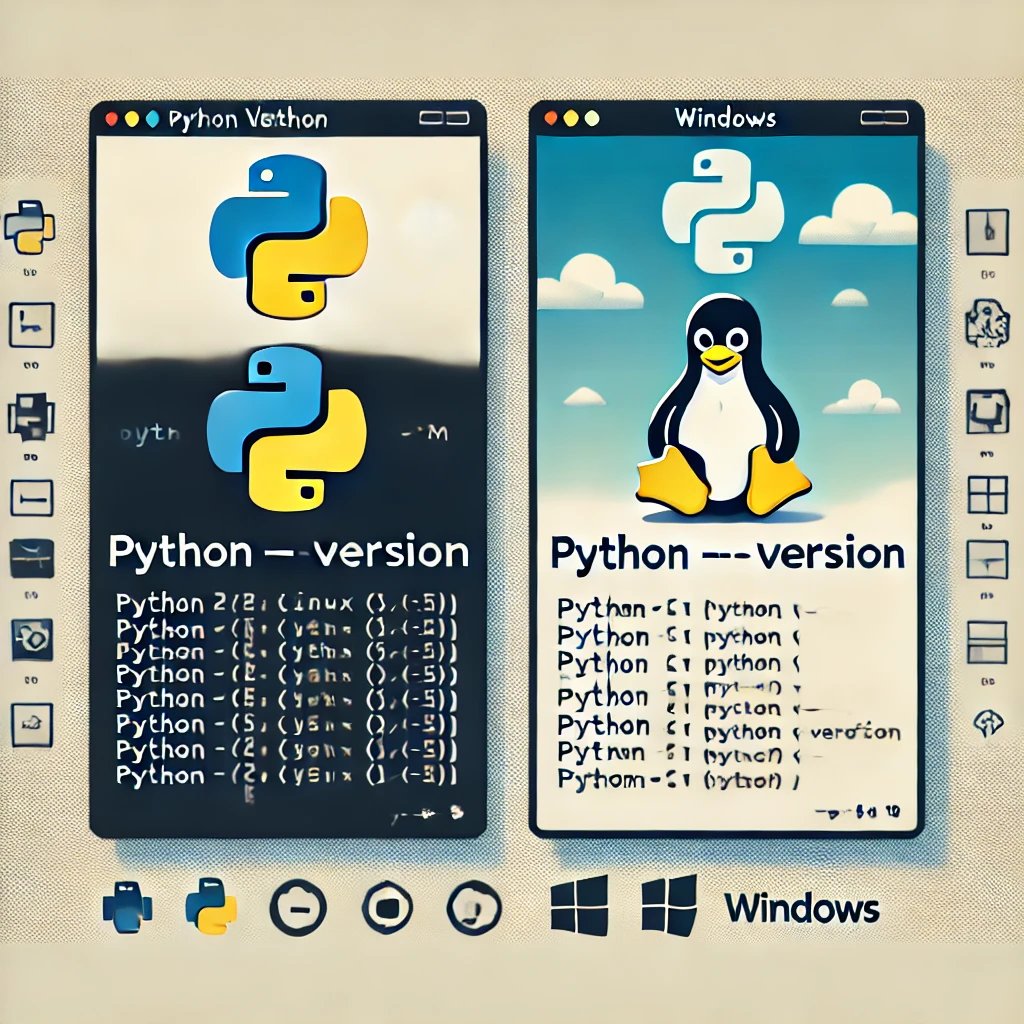
Preguntas Frecuentes
P: ¿Qué hacer si el comando 'python' no es reconocido?
R: Si el comando python no es reconocido, probablemente significa que Python no está instalado o no está agregado a la variable de entorno PATH de tu sistema.
-
En Windows, asegúrate de que durante la instalación de Python, se seleccione la opción "Agregar Python al PATH". Si ya está instalado y no está en el PATH, es posible que debas agregar manualmente el directorio de instalación de Python a tu PATH.
-
En Linux, puede que Python no esté instalado en absoluto, o puede que estés utilizando una distribución donde Python 3 está instalado como
python3en lugar depython. Intenta usar el comandopython3 --versionen su lugar.
P: ¿Cómo puedo comprobar si tanto Python 2 como Python 3 están instalados en Linux?
R: En muchos sistemas Linux, Python 2 y Python 3 están instalados, pero pueden ser accedidos a través de diferentes comandos:
- Para comprobar Python 2, ejecuta:
python --version - Para comprobar Python 3, ejecuta:
python3 --version
Si ambas versiones están instaladas, verás sus respectivas versiones mostradas.
P: ¿Puedo comprobar la versión de Python desde un script?
R: Sí, puedes comprobar la versión de Python desde dentro de un script. Para hacerlo, incluye el siguiente código en tu script de Python:
import sys
print(sys.version)
Esto imprimirá la versión de Python utilizada para ejecutar el script, junto con detalles adicionales.
P: ¿Cómo encuentro la ruta al ejecutable de Python?
R: Puedes encontrar la ruta al ejecutable de Python utilizando los siguientes comandos:
-
En Linux:
which pythono
which python3 -
En Windows:
where python
